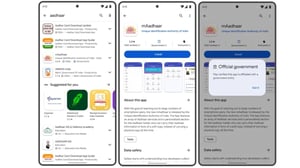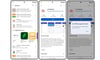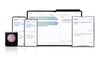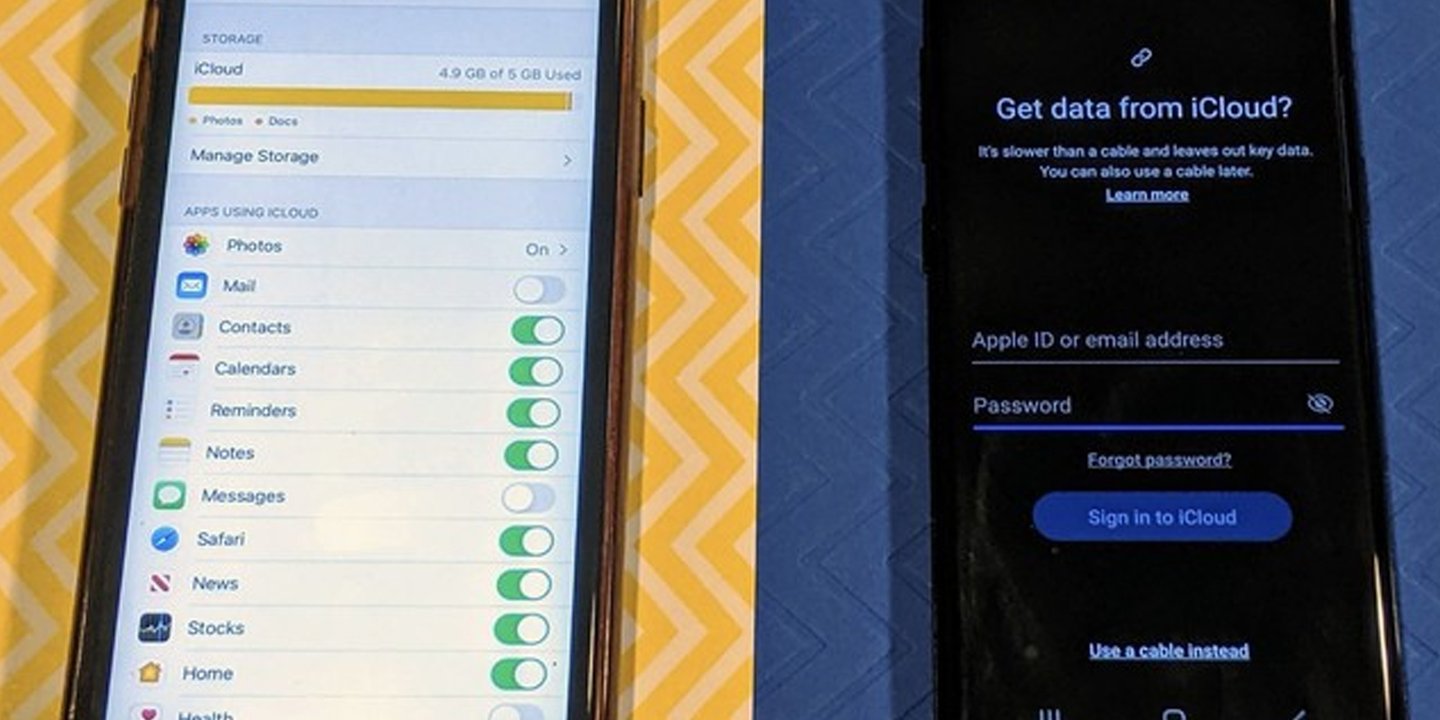
iPhone modellerinden Samsung telefon modellerine geçiş yapmak isteyen kullanıcıların çeşitli verilerini yeni telefonla aktarması gerekecektir. Samsung özellikle Apple’dan Samsung’a geçiş yapan kullanıcıların daha kolay bir şekilde veri aktarımı yapabilmesi adına işleri kolaylaştıracak seçenekler sunmaktadır. Bu bakımdan eğer destek gerekiyorsa aşağıda yer alan adımları takip ederek Samsung telefona iCloud verilerini kolay bir şekilde aktarabilirsiniz.
Samsung telefona iCloud verileri nasıl aktarılır?
İlgili işlemlerde herhangi bir hataya yer vermemek adına sistemli bir şekilde çalışılmalıdır. Bu doğrultuda ise öncelikle yapılması gereken işlemlerden birisi tüm iPhone verilerinin bulut sunucuya aktarılmasıdır. iPhone üzerinden yapılacak veri aktarımı sayesinde işlemlerdeki ilk adım tamamlanmış olacaktır. Veri aktarımı için ise aşağıdaki adımları takip edebilirsiniz.
- Apple, dosyalarınızı yedeklemeden önce iOS/iPados’un en son sürümüne güncelleme yapmanız önerilir. Ayarlar > Genel > Yazılım Güncelleme seçeneğine giderek güncelleme olup olmadığını kontrol edebilir ve güncelleme yapabilirsiniz.
- Ayarlara geri dönün ve Apple kimliğiniz ile giriş yapın.
- iCloud girişi yapın. Fotoğraflar, Mail, Kişiler, Takvimler ve Mesajlar dahil olmak üzere iCloud’a yedeklenebilecek tüm uygulamaların bir özetini göreceksiniz. Hangi verileri aktarmak istiyorsanız, ilgili seçenekleri seçin.
- iCloud saklama alanınızı kontrol edin ve tüm verilerinizi yükleyin.
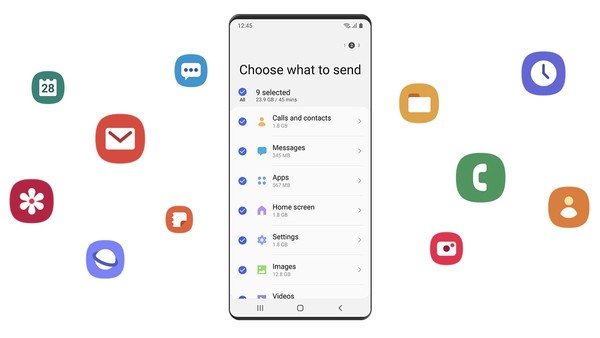
Smart Switch kullanılarak iCloud verileri bir Samsung telefona nasıl aktarılır?
iPhone’da yapılması gereken işlemler yapıldıktan sonra ise kullanıcılar yeni telefona geçiş için işlemlerini başlatabilir. Bu aşamada ise özellikle Samsung tarafından geliştirilmiş Samsung Smart Switch uygulamasının kullanılması önerilmektedir. Samsung telefonlarda verileri yedeklemek ya da mevcut verileri telefona aktarmak istendiğinde Samsung bu uygulama ile kullanıcılara destek sağlamaktadır.
- Telefonunuzda Ayarlar’ı açın ve arama çubuğuna Smart Switch yazın.
- Uygulamayı seçin ve açın. Şartları kabul edin ve gerekli izinleri verin.
- Veri Al seçeneğini seçin ve açılacak ekrandan iPhone/iPad’i seçin.
- Telefonunuz bir kabloyla iPhone veya iPad’e bağlanmanızı isteyecektir. Bunun yerine, ekranın altındaki iCloud’a kablosuz olarak bağlana dokunun.
- Samsung cihazınızda iCloud’da oturum açın.
- Hangi verileri aktarmak istediğinizi seçin ve ardından içe aktara dokunun.
İlgili seçenekte kullanıcılar arama geçmişini, yer imlerini, notları, hatırlatıcıları, fotoğrafları, videoları, dosyaları, sesli notları, Wi-fi ayarlarını, alarmları ve favori uygulamaları aktarabilmektedir.